Hvordan fjernes cifre efter decimal i Excel?
Nogle gange skal du fjerne alle cifre efter decimal for at gøre tal til hele tal. Du tror måske, at funktionen formindsk decimal kan håndtere det. Faktisk ændrer funktionen Reducer decimal bare et tals displayværdi, for eksempel viser 2.5 som 3, men den faktiske værdi er stadig 2.5, der vises i formellinjen. Derfor, hvordan fjernes cifre efter decimal i Excel? Der er flere metoder til dig.
- Fjern cifre efter decimal med INT-funktionen eller TRUNC-funktionen
- Fjern cifre efter decimal uden formel ved hjælp af Round-værktøjet
Fjern cifre efter decimal med INT-funktionen eller TRUNC-funktionen
Antag, at vi har en købstabel som vist på skærmbilledet, og nu skal vi fjerne cifre efter decimal for værdier i mængdekolonne. Excel-funktioner kan hjælpe dig med nemt at fjerne cifre efter decimal. Du kan gøre som følger:

INT-funktion: I en tom celle udover værdien fjerner du cifre efter decimal, indtast formlen = INT (E2), og træk Fill Handle til det ønskede område.
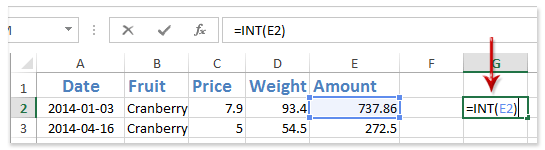
Bemærkninger:
(1) I formlen = INT (E2), E2 er den celle, som du vil fjerne cifre efter decimal.
(2) INT-funktionen kan også forblive visse steder med cifre efter decimal. For eksempel, for at fjerne alle cifre undtagen den første efter decimal, kan du anvende formlen = INT (E2 * 10) / 10.
TRUNC-funktion: Ud over den værdi, du fjerner cifre efter decimal, skal du indtaste formlen = TRUNC (E2,0) ind i en tom celle, og træk derefter udfyldningshåndtaget til det område, du har brug for.
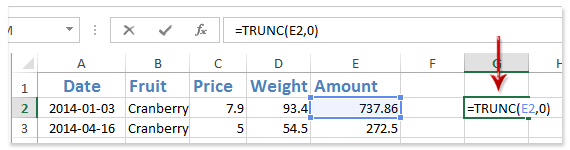
Bemærkninger:
(1) I formlen = TRUNC (E2,0), E2 er den celle, du vil fjerne cifre efter decimal, 0 betyder at fjerne alle cifre efter decimal;
(2) For at fjerne alle cifre, men først en efter decimal, kan du anvende formlen = TRUNC (E2,1);
Tip: Fjern formler, men behold formelresultater: (1)vælg alle formelceller; (2) kopier disse formelceller ved at trykke på Ctrl + C taster på samme tid; (3) højreklik på den første celle i destinationsområdet, og vælg Værdier jf. nedenstående Indsæt indstillinger i kontekstmenuen.
Forresten, hvis du har Kutools til Excel installeret, kan du anvende dens At faktisk funktion til hurtigt at konvertere alle formler til deres formelresultater med kun et klik. Se skærmbilleder:
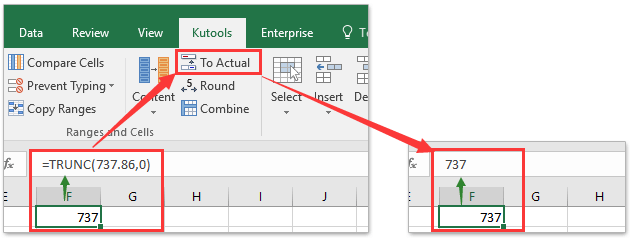
Batch tilføj decimaltegn til eksisterende tal i en kolonne / liste uden formel
Som du ved, kan decimaltegn automatisk tilføjes med de angivne decimaler, når du skriver tal ved hjælp af Excel-indstillinger> Avanceret> Indsæt automatisk et decimaltegn. Denne mulighed vil dog påvirke hele regnearket. Hvad handler det om kun automatisk at indsætte decimaler i eksisterende tal i et bestemt interval i Excel? Prøve Kutools til Excel's Produktion hjælpeprogram!
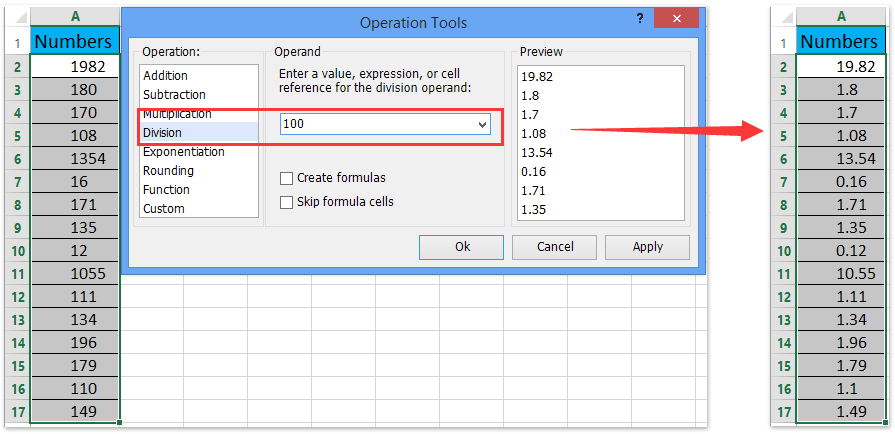
Fjern cifre efter decimal uden formel ved hjælp af Round-værktøjet
Alle funktioner ændrer ikke originale værdier i Excel, men nogle gange skal du muligvis bare ændre originale værdier. For at fjerne cifre efter decimal direkte fra de oprindelige værdier kan du anvende Rund nytte af Kutools til Excel.
Kutools til Excel - Pakket med over 300 vigtige værktøjer til Excel. Nyd en 30-dages GRATIS prøveperiode uden behov for kreditkort! Download nu!
1. Vælg de celler, som du vil fjerne cifre efter decimal, og klik derefter på Kutools > Rund.

2. Skriv 0 i dialogboksen Åbningsrunde uden formel Decimalt sted afkrydsningsfeltet Afrunding valgmulighed, og klik på knappen Ok .

Kutools til Excel - Supercharge Excel med over 300 vigtige værktøjer. Nyd en 30-dages GRATIS prøveperiode uden behov for kreditkort! Hent den nu
Demo: fjern cifre efter decimal uden formel i Excel
Relaterede artikler:
Bedste kontorproduktivitetsværktøjer
Overlad dine Excel-færdigheder med Kutools til Excel, og oplev effektivitet som aldrig før. Kutools til Excel tilbyder over 300 avancerede funktioner for at øge produktiviteten og spare tid. Klik her for at få den funktion, du har mest brug for...

Fanen Office bringer en grænseflade til et kontor med Office, og gør dit arbejde meget lettere
- Aktiver redigering og læsning af faner i Word, Excel, PowerPoint, Publisher, Access, Visio og Project.
- Åbn og opret flere dokumenter i nye faner i det samme vindue snarere end i nye vinduer.
- Øger din produktivitet med 50 % og reducerer hundredvis af museklik for dig hver dag!
